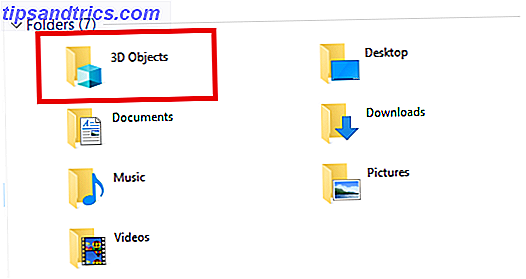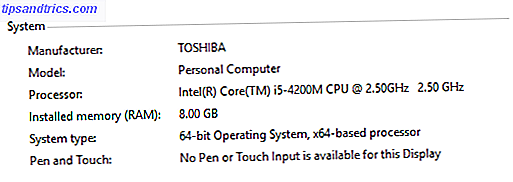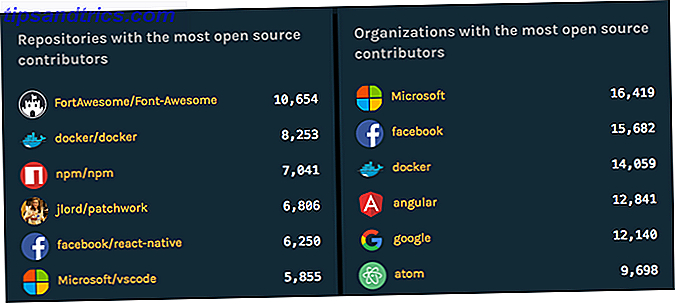¿Trabajando con Windows 10? ¿Cómo califica Windows 10? [MakeUseOf Poll] ¿Cómo califica Windows 10? [MakeUseOf Poll] Microsoft necesita Windows 10 para hacerlo bien, especialmente porque es probable que Windows 10 sea la última versión de Windows. Entonces, en una escala de 1 a 5, ¿cómo califica Windows 10? Lea más Descubra cómo Cortana puede ayudar a que las cosas sean más rápidas y fáciles.
Cortana es, sin duda, una de las mayores incorporaciones a Windows 10. Microsoft no ha escatimado la oportunidad de hablar sobre las capacidades del asistente virtual, demostrando varias funciones en los numerosos eventos previos a la publicación para publicitar el sistema operativo.
Ahora, Cortana finalmente está en libertad para los usuarios de PC. Los defensores de Windows Phone ya pueden estar familiarizados con sus complejidades. Manos libres mediante el uso del control de voz Cortana en Windows Phone 8.1 Vaya con manos libres mediante el uso del control de voz Cortana en Windows Phone 8.1 Cortana es un asistente virtual controlado por voz. Para hacer que trabaje para usted, necesita saber cómo delegar. Déjanos mostrarte. Lea más, pero cualquiera que no haya dedicado una cantidad de tiempo con un asistente virtual puede sentirse un poco perdido. Si usted es completamente nuevo en este tipo de herramienta, o simplemente se pregunta qué aporta Windows 10 al caldo, todos estos usos de Cortana bien valen la pena.
Busca en la web
Esta es solo la funcionalidad más básica que Cortana tiene para ofrecer, pero funciona muy bien. Dile cualquier cosa a Cortana, y ella lo buscará usando Bing. Si no puede entender uno de sus comandos más específicos, simplemente buscará eso también.

Si Bing es un traficante, no se asuste. Si usa Firefox o Chrome como su navegador, este método le permite cambiar el motor de búsqueda predeterminado a algo más aceptable. Sin embargo, hay un poco de trabajo en la pierna que deberás completar, y algunas descargas de terceros si estás usando Chrome.
Abre aplicaciones
Mientras que las primeras versiones de Cortana para PC eran poco más que una barra de búsqueda controlada por voz, todo eso cambió ahora que Windows 10 se lanzó oficialmente. Haz que hoy sea tu día de lanzamiento: ¡obtén Windows 10 ahora! Haz que hoy sea tu día de lanzamiento: ¡obtén Windows 10 ahora! Estás ansioso por instalar Windows 10. Desafortunadamente, te perdiste la vista previa de Insider y ahora demorará un poco hasta que la actualización se implemente. ¡Aquí está cómo obtener Windows 10 ahora! Lee mas . La primera funcionalidad que probablemente desee aprovechar es la posibilidad de iniciar una aplicación con pocas palabras.

Todo lo que tiene que hacer es hacer clic en el ícono del micrófono, o decir "Hola Cortana" si tiene habilitada esa configuración, e indicarle a su PC que abra la aplicación deseada. Por ejemplo, para producir el resultado anterior, simplemente dije 'abrir Spotify'.
Si ya tiene un acceso directo a una aplicación, es posible que esto no le ahorre tanto tiempo, pero la función realmente es útil cuando accede a una pieza de software poco utilizada; Cortana puede tenerlo funcionando en un instante.
Elabora un correo electrónico
Si bien Cortana todavía se está implementando en la mayoría de las aplicaciones de terceros, muchos de los productos estables de Microsoft ¿Qué Suite de Office es mejor para usted? ¿Qué Office Suite es mejor para usted? Se te presionará para encontrar una ocupación que no requiera el procesamiento de palabras o números de algún tipo. Y se puede preguntar, ¿Microsoft Office realmente es la mejor solución? Aquí están tus opciones. Leer más ya es compatible con el asistente virtual. Si tiene una cuenta de correo electrónico configurada en Outlook Cómo pasar rápidamente por sus correos electrónicos en Microsoft Outlook Cómo pasar rápidamente por sus correos electrónicos en Microsoft Outlook No permita que sus correos electrónicos monopolicen su día, use estos consejos de Outlook para recuperar el control de su Bandeja de entrada. Lea más, puede dictar a Cortana y redactar rápidamente un correo electrónico.
Para comenzar, asegúrese de que su destinatario ya figure en sus contactos. A continuación, puede hacer referencia a ellos por su primer nombre, utilizando un comando como "enviar un correo electrónico a María".

Luego se le pedirá un tema y el cuerpo del mensaje, y ambos pueden simplemente dictarlo. Luego, se te da la oportunidad de ajustar cosas con tu teclado, por si acaso Cortana cometiera algún error. De forma alternativa, puede pedirle que lo envíe y lo complete con manos libres, lo que puede ser útil si desea escribir un correo electrónico sobre algo que está viendo en la pantalla.
Controla tu música
Ya sea que esté usando su computadora portátil para escuchar música mientras cocina Spotify App Supper. Alimenta tus sentidos con Food & Music Spotify App Supper. Alimenta tus sentidos con comida y música El último lugar donde esperarías encontrar recetas interesantes para probar es en Spotify. Cena. combina dos de nuestras mayores pasiones al entrelazar las dos experiencias de comer y escuchar música. Lea más, o simplemente quiere omitir una pista mientras trabaja sin interrumpir la concentración, los controles de música con capacidad de voz son una de las mejores formas de usar Cortana.
Se ha incluido una amplia variedad de comandos de voz para hacer que este trabajo sea lo más natural posible, por ejemplo, mientras que la 'siguiente pista' parece ser la predeterminada, pero la 'canción de omisión' funciona igual de bien.

Estoy usando estos comandos con Spotify, pero parece que están vinculados a controles de música a nivel del sistema, al igual que los botones de función. Como resultado, debería poder usar Cortana para controlar los conceptos básicos de la mayoría de los reproductores multimedia modernos. Sin embargo, no puedes pedirle que toque una canción en particular por el momento.
Programar una reunión
Esta es otra funcionalidad que depende de la configuración de una cuenta de Outlook, así que hazlo primero si estás buscando usarla. Desde allí, simplemente di "programar una reunión" a Cortana, y ella abrirá el diálogo para que puedas contarle los detalles.

Esta característica funciona muy bien junto con los recordatorios de Cortana. Si le preocupa que se olvide de asistir, solo diga "recuérdeme acerca de mi reunión" y Cortana tomará la información necesaria para asegurarse de que no sea el caso.

Apaga tu Wi-Fi
Cortana también tiene acceso a configuraciones como su Wi-Fi 3 Peligros de iniciar sesión en Wi-Fi público 3 Peligros de iniciar sesión en Wi-Fi público Ha escuchado que no debe abrir PayPal, su cuenta bancaria e incluso su correo electrónico mientras usa wifi público. Pero, ¿cuáles son los riesgos reales? Leer más y modo de vuelo. Dígale a su computadora que encienda o apague el Wi-Fi, y lo hará en un abrir y cerrar de ojos, y sin la necesidad de que ingrese a la aplicación Configuración o al Centro de Acción.

Esto podría no parecer demasiado revolucionario en sí mismo, pero parece ser el tipo de cosa que crecerá más y más con el paso del tiempo. Hacer ajustes a la funcionalidad del sistema como este, una vez significaba leer páginas tras páginas de menús, pero podría ser más simple que nunca gracias a Cortana en un futuro no muy lejano.
¿Tiene un buen consejo sobre cómo usar Cortana en Windows 10? ¿Por qué no compartirlo con otros usuarios en la sección de comentarios a continuación?